Программный доступ к API с Postman
Этот гид поможет вам протестировать ClickHouse Cloud API с использованием Postman. Приложение Postman доступно для использования в веб-браузере или может быть загружено на настольный компьютер.
Создание учетной записи
- Бесплатные учетные записи доступны на https://www.postman.com.
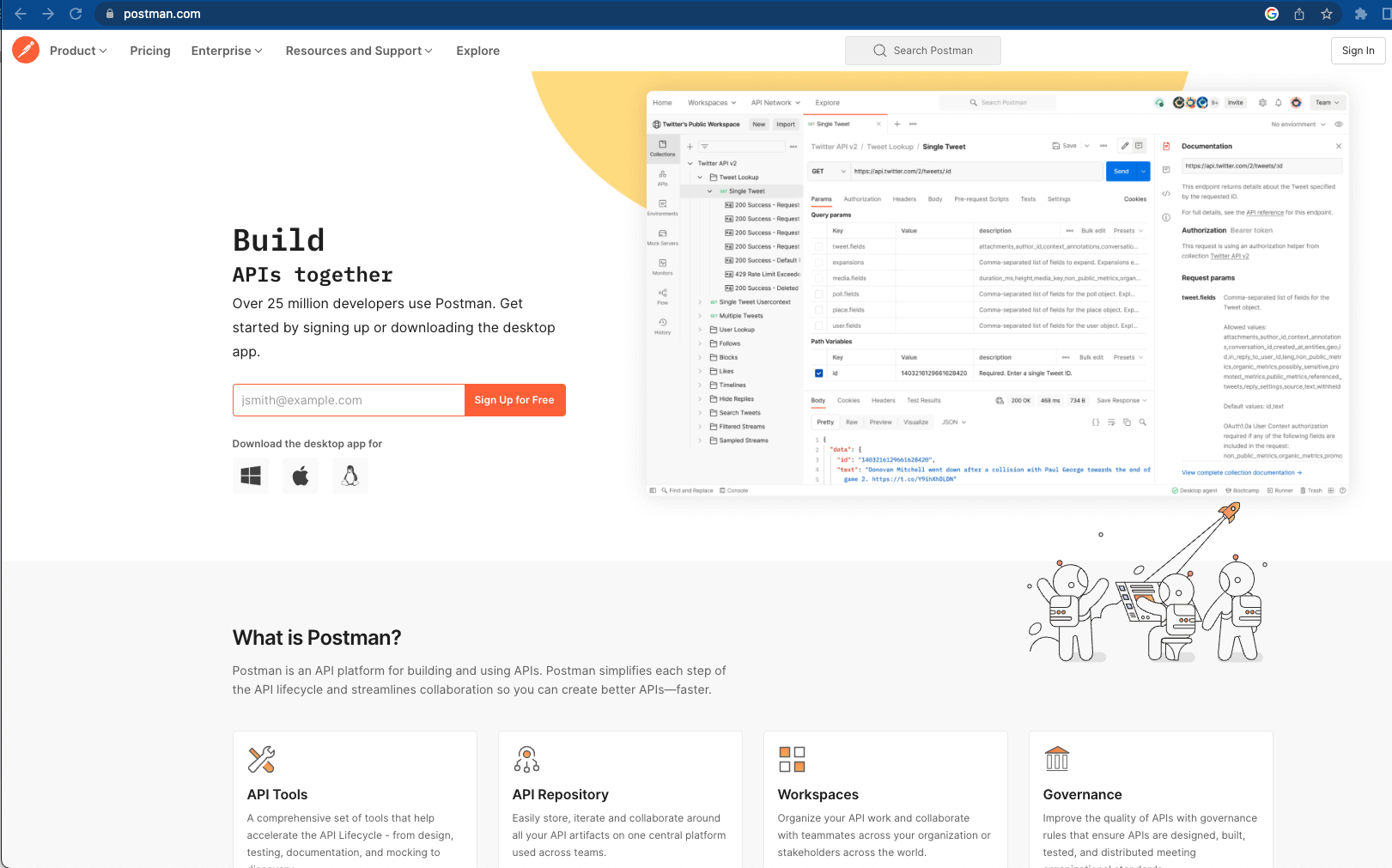
Создание рабочей области
- Назовите вашу рабочую область и установите уровень видимости.
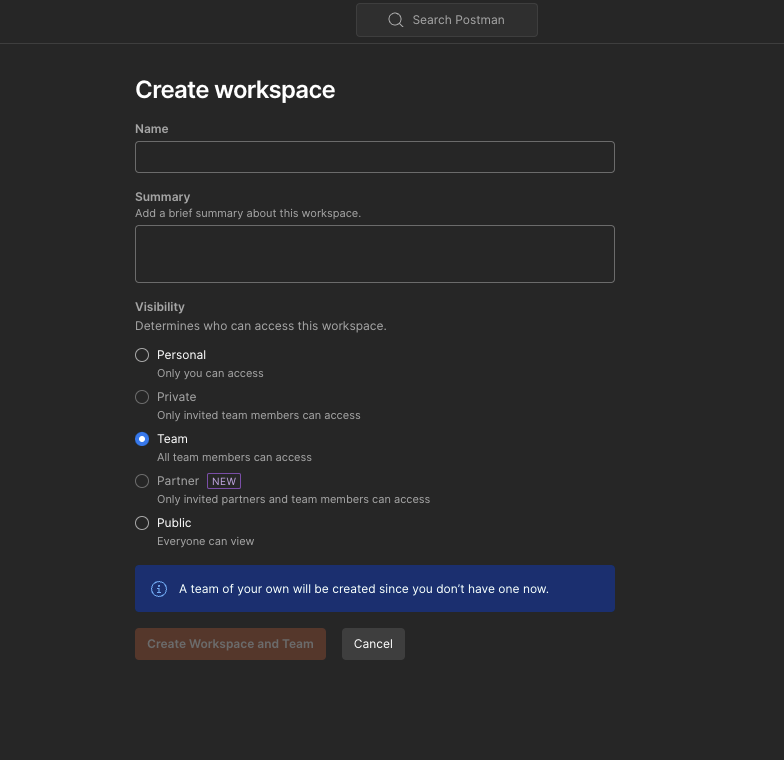
Создание коллекции
- В меню в верхнем левом углу нажмите "Импорт":
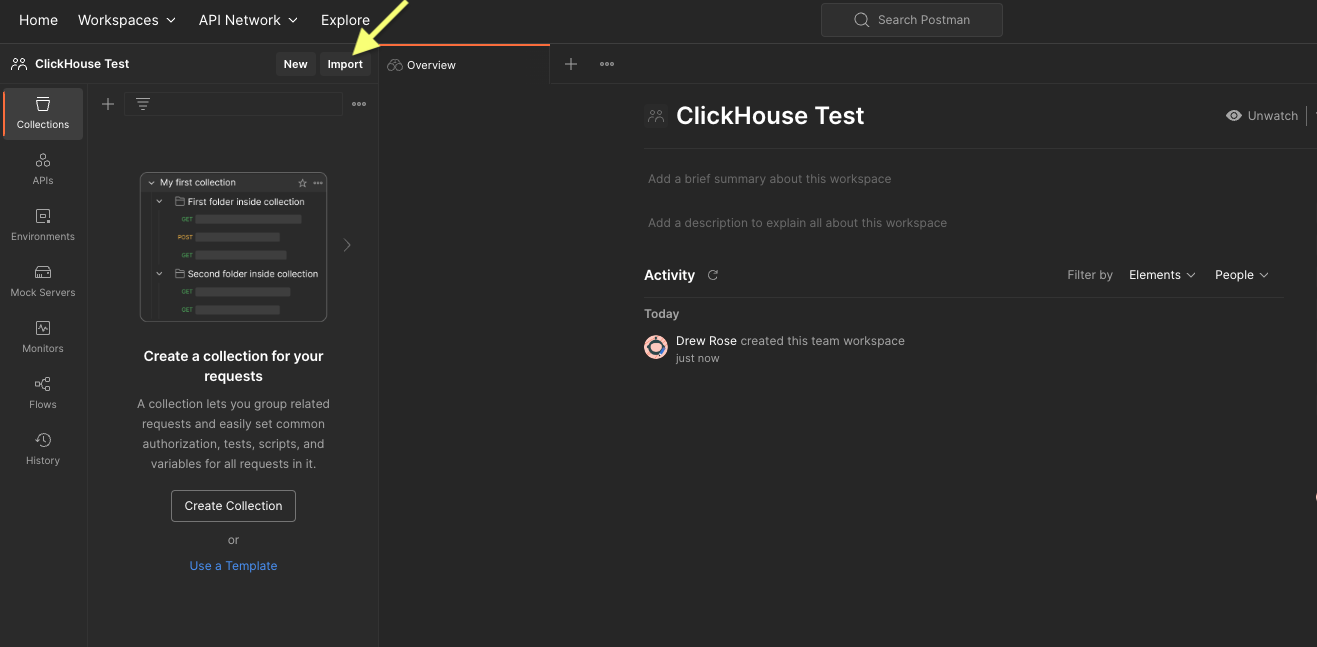
- Появится модальное окно:
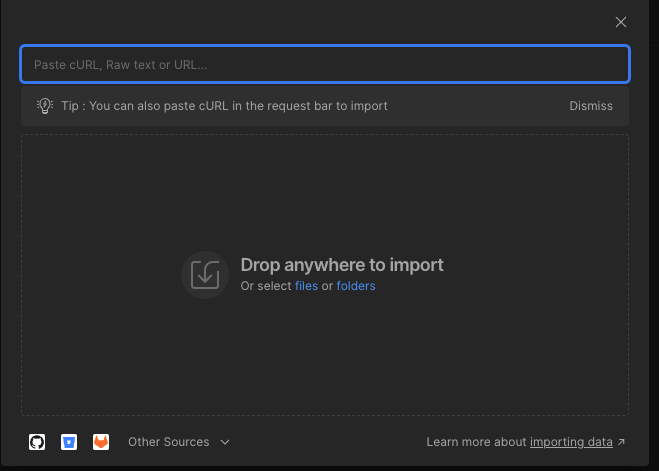
- Введите адрес API: "https://api.clickhouse.cloud/v1" и нажмите 'Enter':
- Выберите "Postman Collection", нажав кнопку "Импорт":
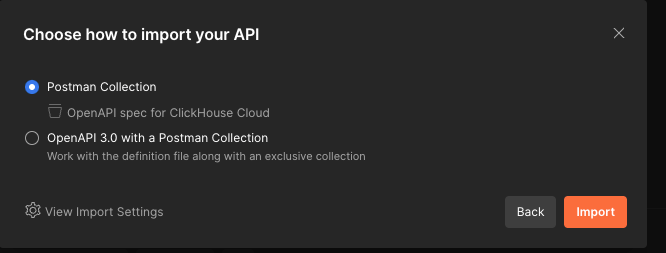
Интерфейс спецификации ClickHouse Cloud API
- Теперь "API спецификация для ClickHouse Cloud" появится в разделе "Коллекции" (Левая навигация).
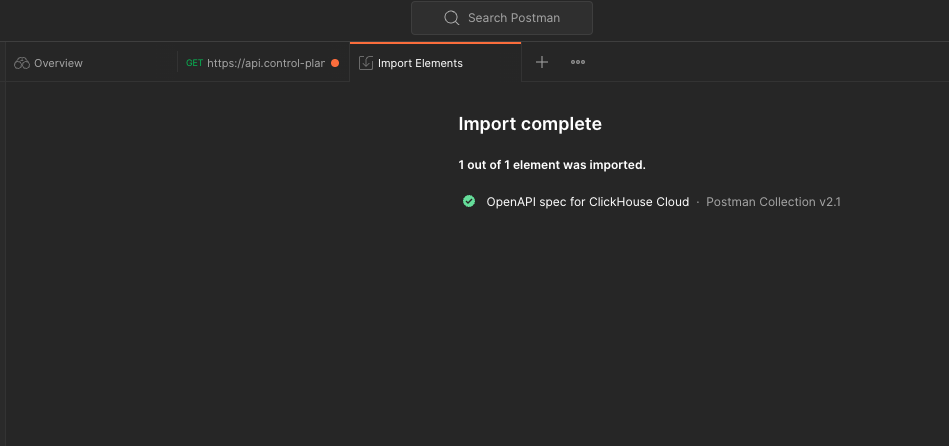
- Нажмите на "API спецификация для ClickHouse Cloud." В центральной панели выберите вкладку 'Authorization':
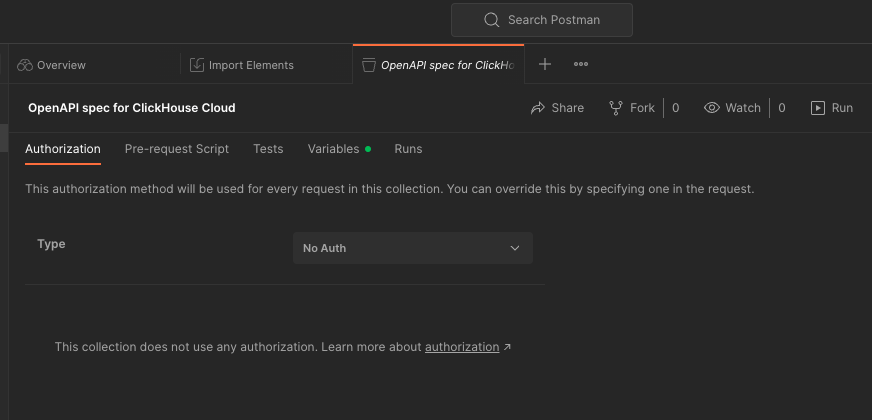
Установка авторизации
- Включите выпадающее меню, чтобы выбрать "Basic Auth":
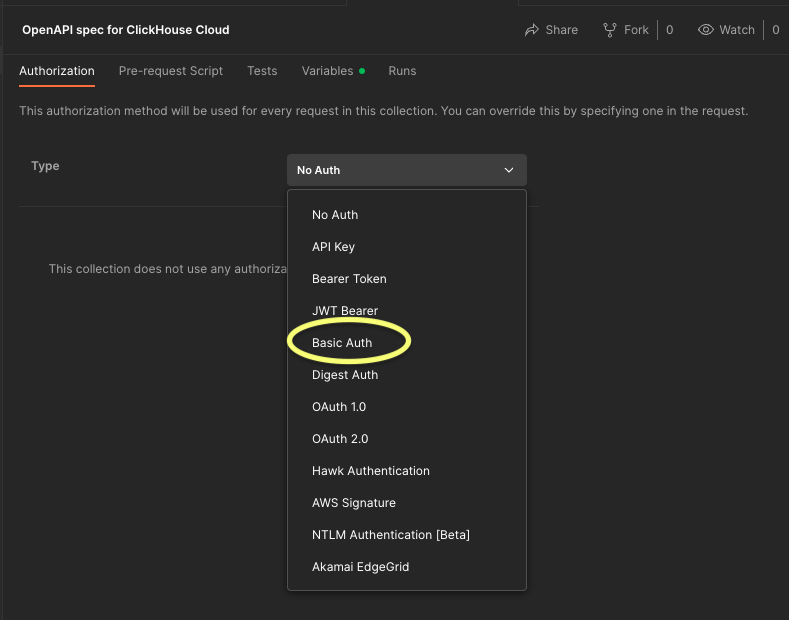
- Введите имя пользователя и пароль, полученные при настройке ключей API ClickHouse Cloud:
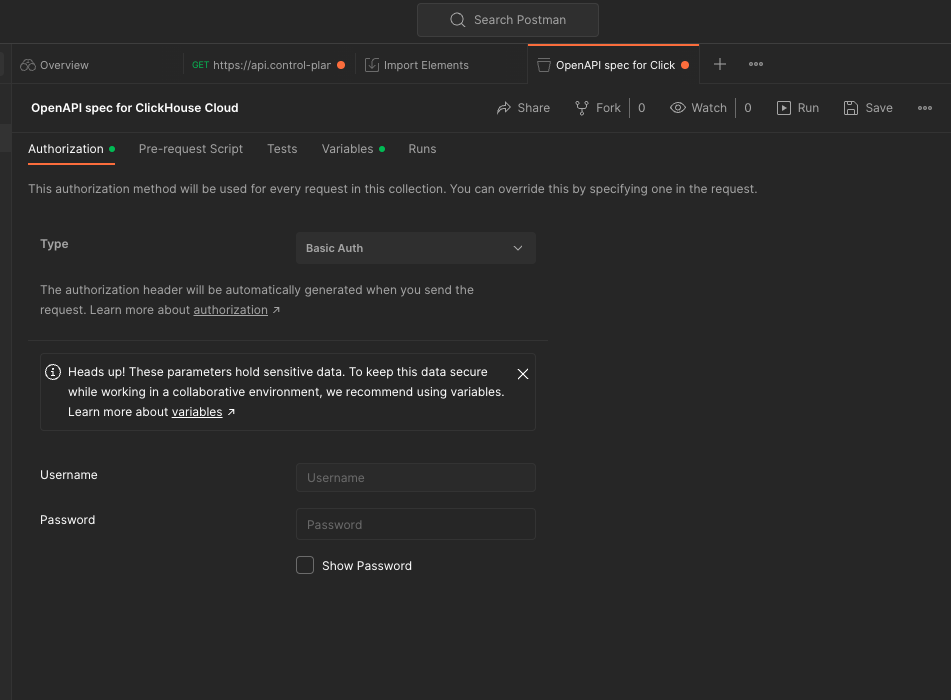
Включение переменных
- Переменные позволяют сохранять и повторно использовать значения в Postman, что упрощает тестирование API.
Установка идентификатора организации и идентификатора службы
- Внутри "Коллекции" нажмите вкладку "Переменная" в центральной панели (Базовый URL будет установлен ранее при импорте API):
- Под
baseURLнажмите на открытое поле "Добавить новое значение" и замените ваш идентификатор организации и идентификатор службы:
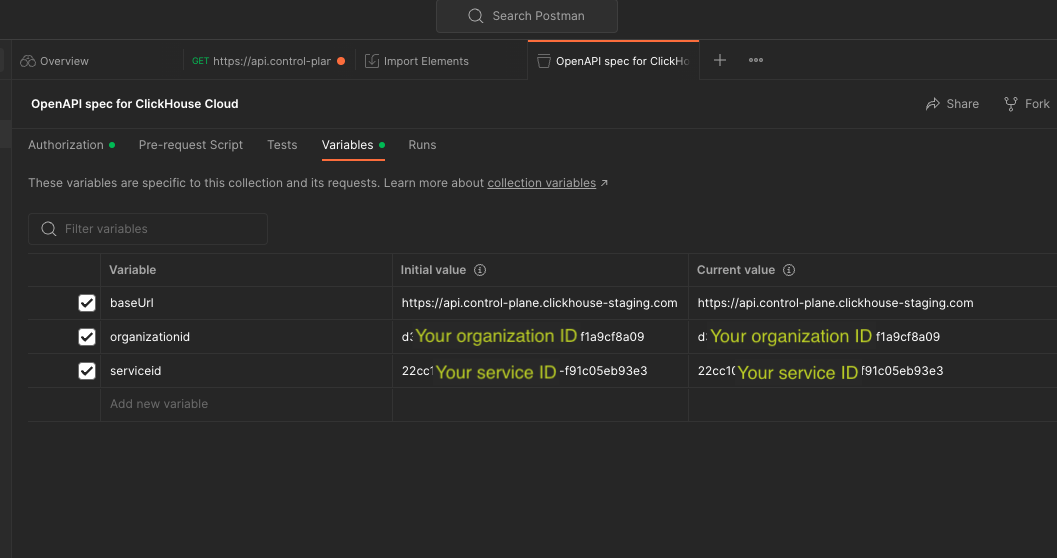
Тестирование функциональности ClickHouse Cloud API
Тест "GET список доступных организаций"
- В разделе "OpenAPI спецификация для ClickHouse Cloud" разверните папку > V1 > organizations
- Нажмите "GET список доступных организаций" и нажмите синюю кнопку "Send" справа:
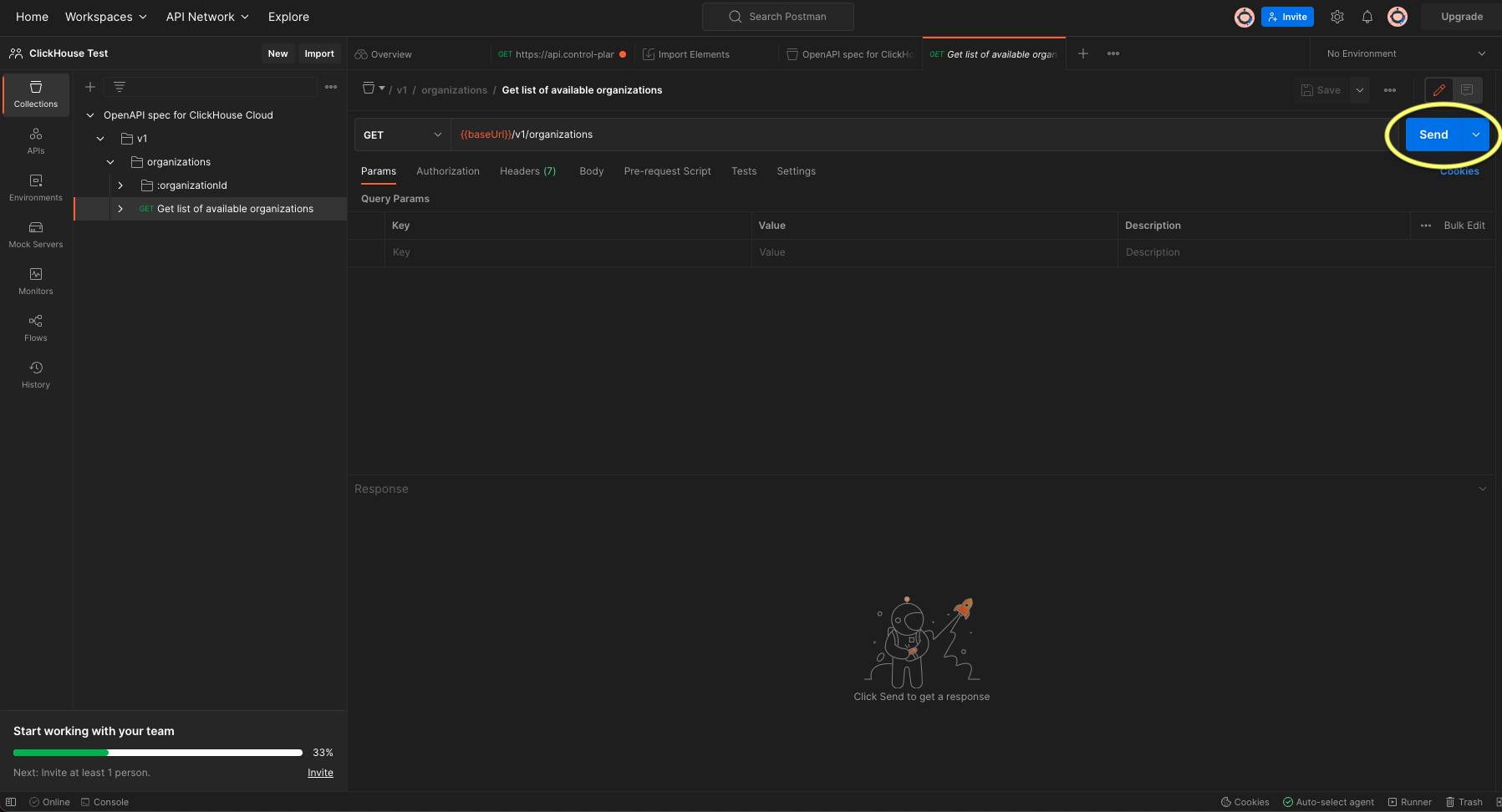
- Возвращенные результаты должны предоставить данные о вашей организации с "status": 200. (Если вы получите "status" 400 без информации о организации, ваша конфигурация неверна).
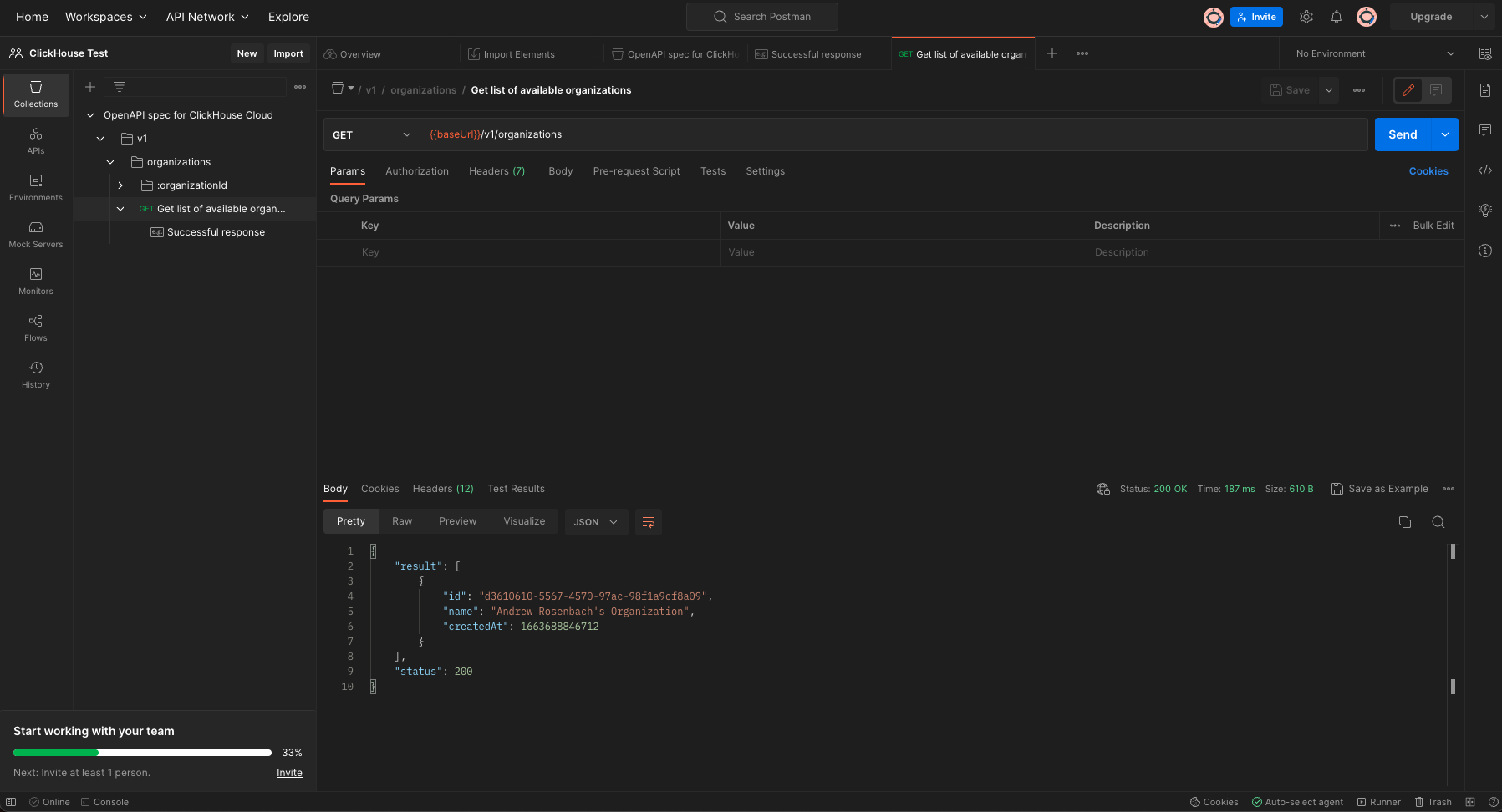
Тест "GET детали организации"
- В папке
organizationidперейдите к "GET детали организации": - В меню центральной панели под Params требуется
organizationid.
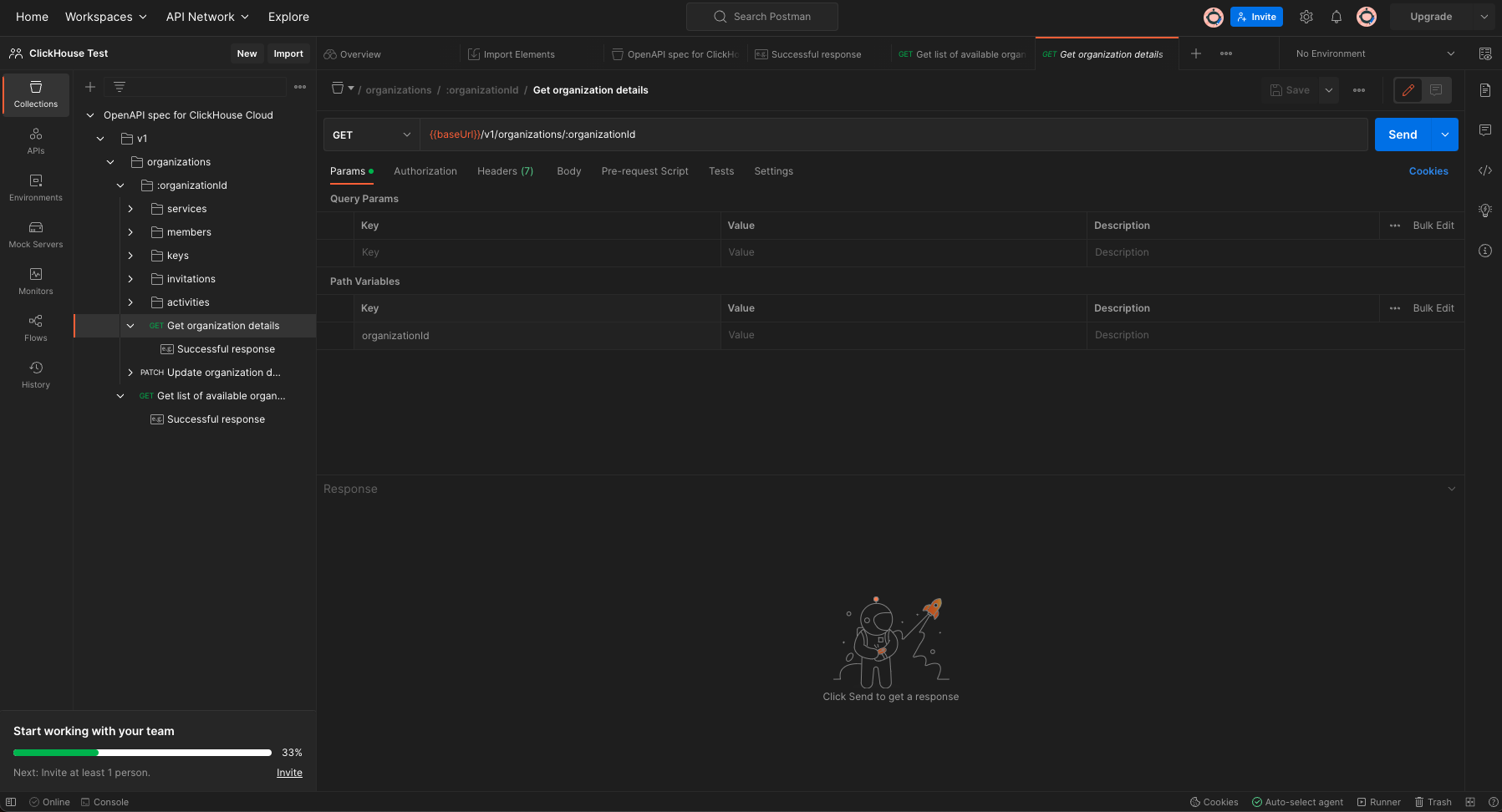
- Измените это значение на
orgidв фигурных скобках{{orgid}}(при установлении этого значения ранее появится меню с значением):
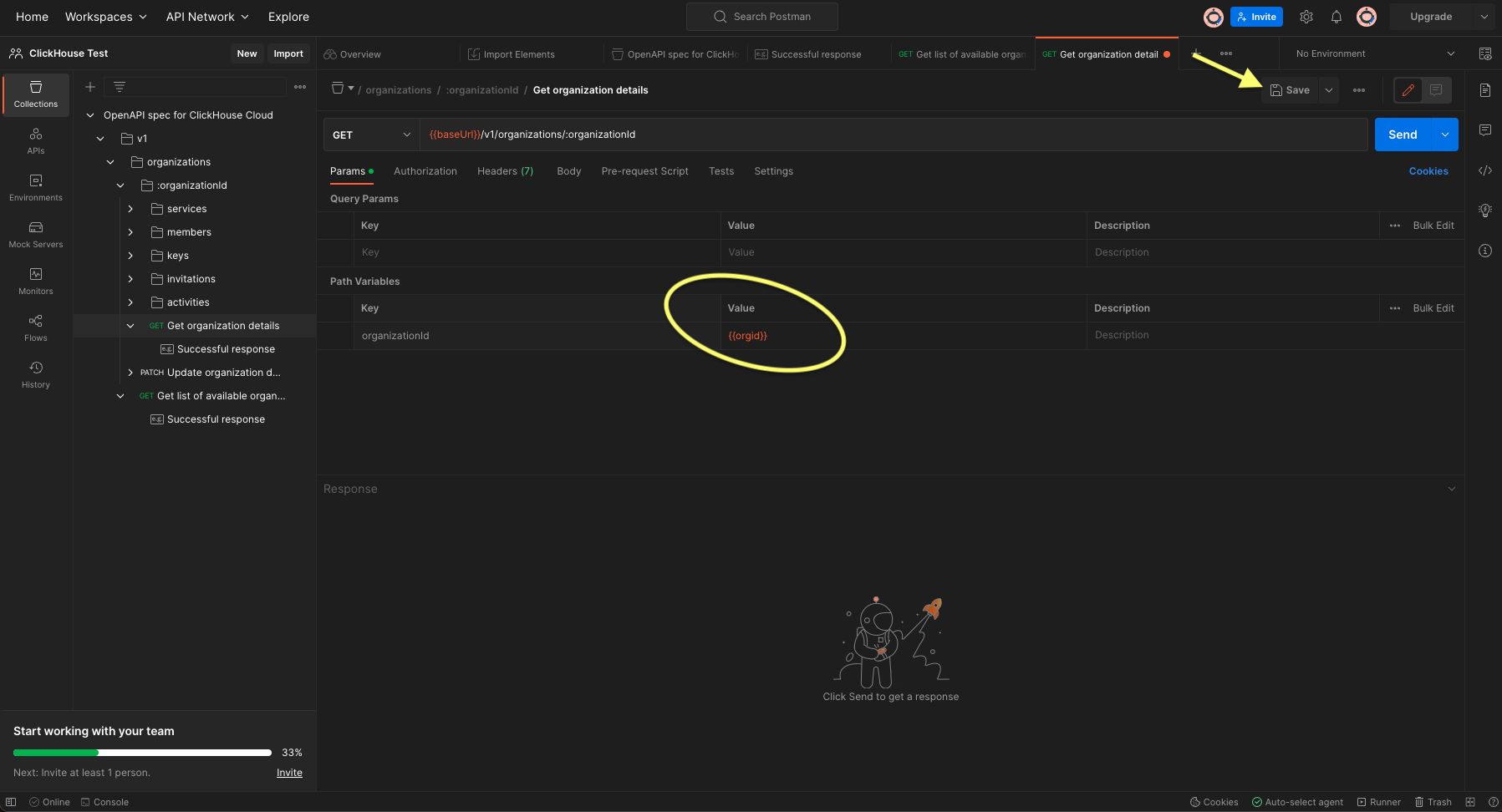
- После нажатия кнопки "Сохранить" нажмите синюю кнопку "Send" в правом верхнем углу экрана.
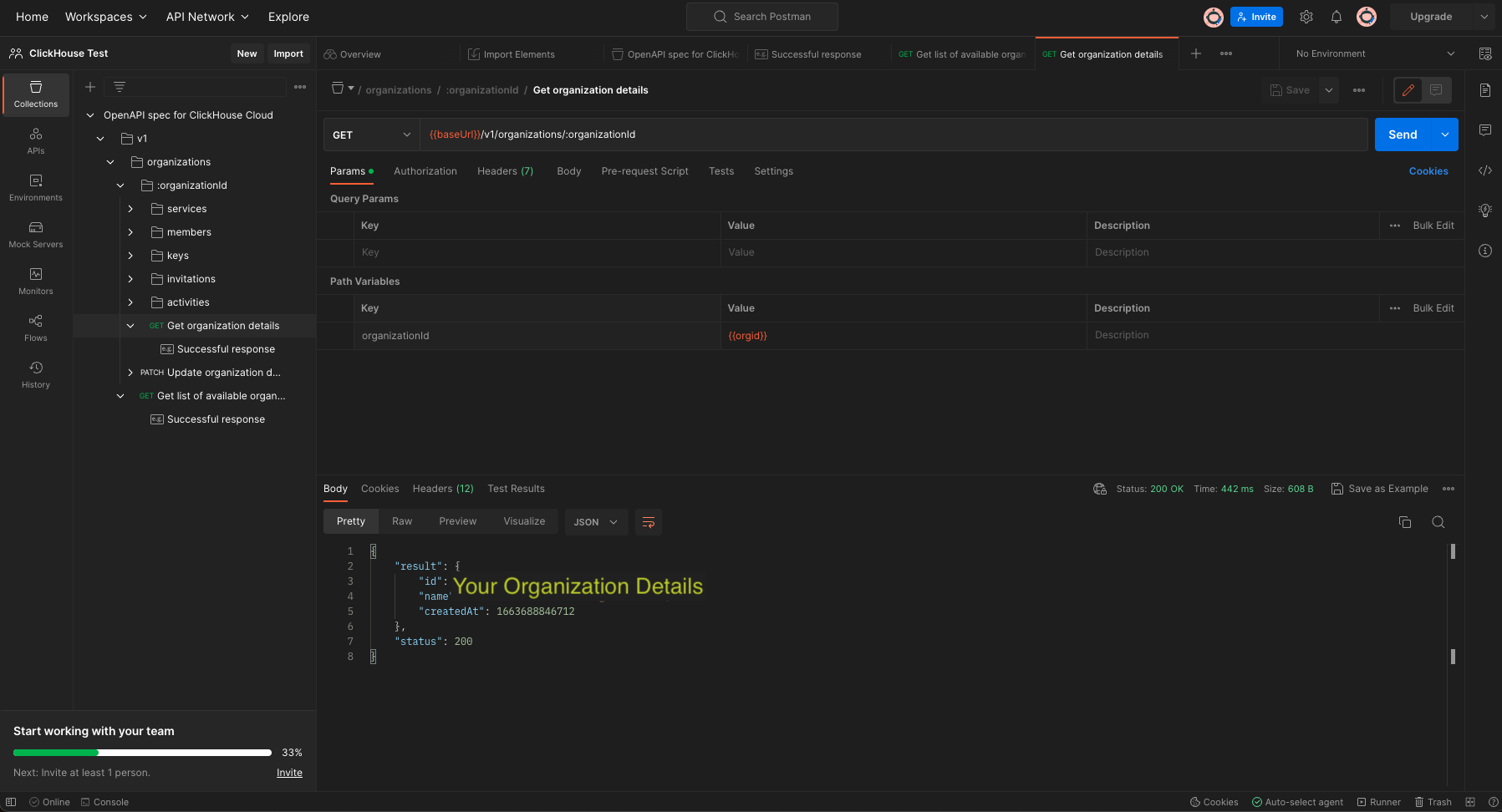
- Возвращенные результаты должны предоставить данные о вашей организации с "status": 200. (Если вы получите "status" 400 без информации о организации, ваша конфигурация неверна).
Тест "GET детали службы"
- Нажмите "GET детали службы"
- Измените значения для
organizationidиserviceidна{{orgid}}и{{serviceid}}соответственно. - Нажмите "Сохранить", а затем синюю кнопку "Send" справа.
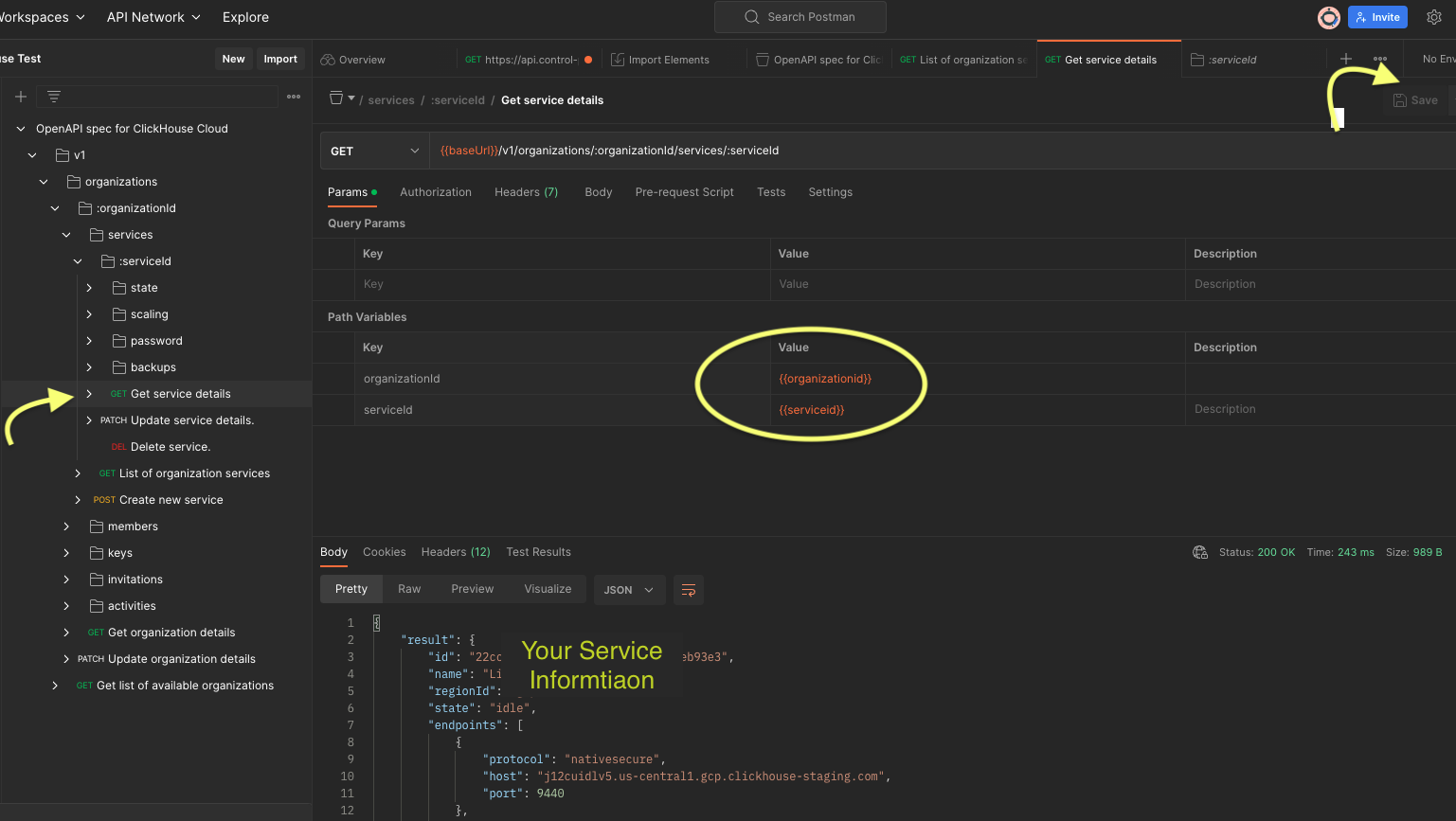
- Возвращенные результаты должны предоставить список ваших служб и их деталей с "status": 200. (Если вы получите "status" 400 без информации о службах, ваша конфигурация неверна).

